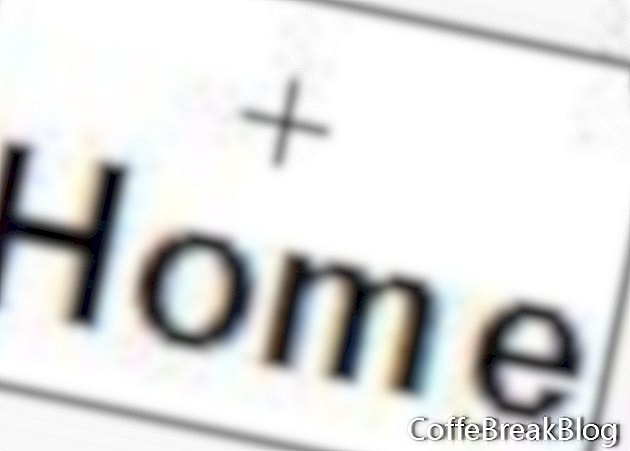אם עקבת אחר הסדרה, אתה מוכן כעת ליצור כפתורי תפריט עבור אתר ה- Flash שלך. אנו ניצור כפתור תבנית בהמשך נשתמש כבסיס ליצירת כפתורי התפריט שלך. כפתור פלאש מוגדר מראש עם ציר זמן משלו המכיל ארבע פריימים; למעלה, מעל, למטה והיט. אתה יכול לחשוב על ארבע המסגרות הללו כשלבי קישור הגלגול הפופולרי כל כך בדפי אינטרנט. מסגרת ה- Up היא השלב הרדום בו שום דבר לא קורה. מסגרת אובר היא השלב בו העכבר עובר מעל הקישור ומסגרת מטה היא השלב בו לוחצים על הקישור. מסגרת ה Hit היא מסגרת מיוחדת שבאמת לא נראית בדף האינטרנט. מטרתו היא להגדיר את מיקום האזור הניתן ללחיצה או את קואורדינטות הכפתור. אנו נשתמש בארבע המסגרות הללו כדי ליצור את אפקט הגלגול עבור תבנית כפתור ה- Flash שלך. נקבע את מסגרת ה- Up כך שתציג את שם הכפתור בטקסט שחור, מסגרת Over תשנה את צבע הטקסט לאדום ואת המסגרת למטה תשנה את הצבע שוב לירוק. כמובן שתרצה להשתמש בצבעים שונים שייראו טוב עם ערכת הצבעים של דף האינטרנט שלך. פתח את קובץ ה- Flash שלך .בוא נתחיל לעבוד.
שלב 1. סמל כפתור חדש. במקטע התפריט, לחץ על הוסף> סמל חדש כדי לפתוח את תיבת הדו-שיח צור סמל חדש. תן שם לסמל Nav_Button והגדר את ההתנהגות לכפתור. כשתלחץ על אישור, תראה סמל חדש בשם Nav_Button בלוח הספרייה (חלון> ספריה).
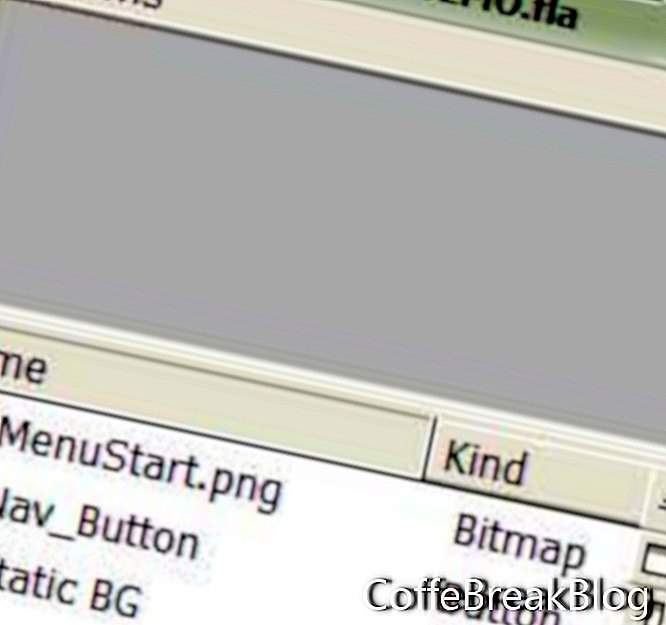
לוח הספרייה - סמל Nav_Button
שלב 2. ציר הזמן. תבחין גם שסביבת העבודה השתנתה מהבמה למצב עריכת סמלים המציג את ציר הזמן לסמל Nav_Button. כברירת מחדל יש לך שכבה אחת בשם Layer1 וארבע מסגרות (למעלה, מעל, למטה וכה). כמו כן למסגרת למעלה יש כבר Keyframe.
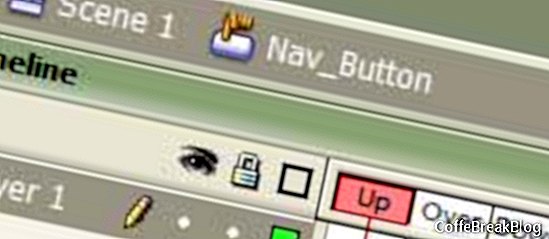
מצב עריכת סמל
בואו נשנה את השם של שכבה 1 לצורות מכיוון שצייר את אזור המלבן שיגדיר את האזור הניתן ללחיצה על הכפתור. לחץ פעמיים על שם Layer1 והקלד את השם החדש.
בשלב הבא נצטרך להוסיף Keyframe לשלוש המסגרות האחרות. אז, לחץ על מסגרת Over כדי לבחור בה (הריבוע הלבן יהפוך לירוק). לאחר מכן לחץ על הוסף> ציר זמן> מסגרת מפתחות ריקה, ונקודה קטנה תופיע במסגרת Over בשכבת הצורות. חזור על פעולה זו עבור מסגרות למטה ולחץ בשכבת הצורות.
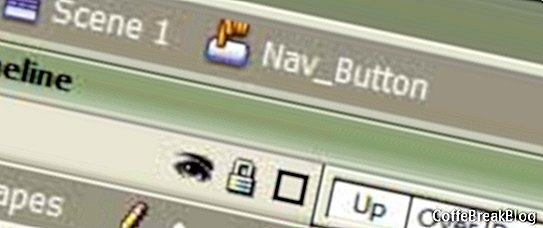
צורות שכבה
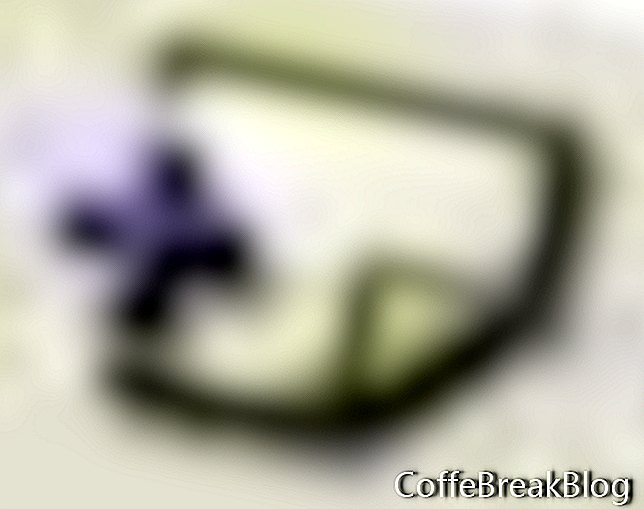
הכנס לחצן שכבה
שלב 3. הוסף שכבה. נוסיף כעת שכבה שנייה. בשכבה זו נניח את השם או התווית של הכפתור. אנו רוצים לשים שכבה חדשה זו מעל שכבת הצורות, אז שמור על שכבת הצורות ונלחץ על כפתור הוספת שכבה כדי ליצור Layer2. שנה את השם של שכבה חדשה זו משכבה 2 לתווית.
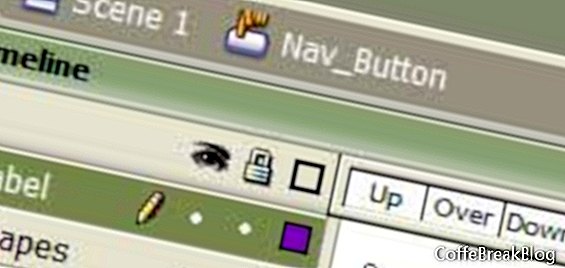
שכבת תווית
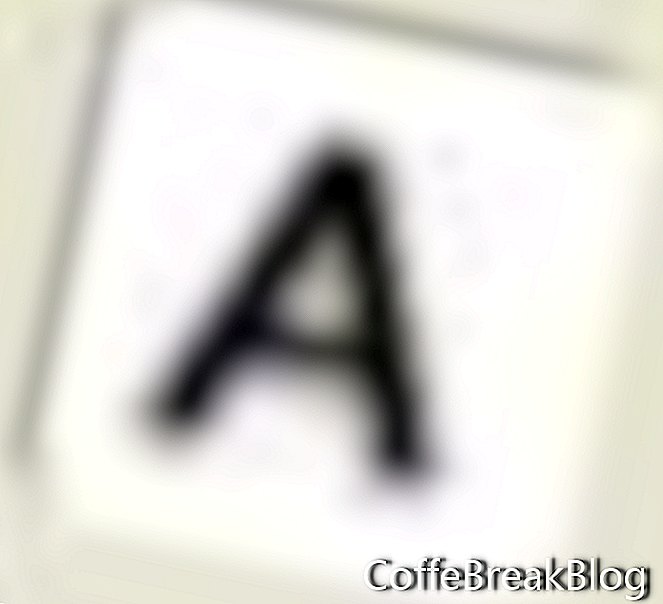
סמל כלי טקסט
שלב 4. הוסף את השם לכפתור. אנו עדיין עובדים על שכבת התווית. לחץ על מסגרת למעלה בשכבת התווית ואתה מוכן להוסיף את התווית עבור כפתור זה. זה יהיה כפתור הבית שיחזיר את הקוראים שלך לדף הבית של האתר שלך. אז נתייג אותו בית. לחץ על סמל כלי הטקסט ולחץ על שלט הפלוס הקטן במרכז סביבת העבודה. זה יפתח את מפקח המאפיינים של כלי הטקסט. הגדר את התכונות של כלי הטקסט לכל מה שתרצה. למדת כיצד לעשות זאת במדריך הקודם. קבעתי את התכונות שלי לדברים הבאים.
סוג טקסט: טקסט סטטי
גופן: אריאל
גודל: 36
צבע: 000000 (שחור)
סגנון: מודגש
יישר למרכז
כעת הקלד את הבית בתיבה הקטנה עם הסמן המהבהב. לבסוף, לחץ על סמל כלי הבחירה (חץ שחור).
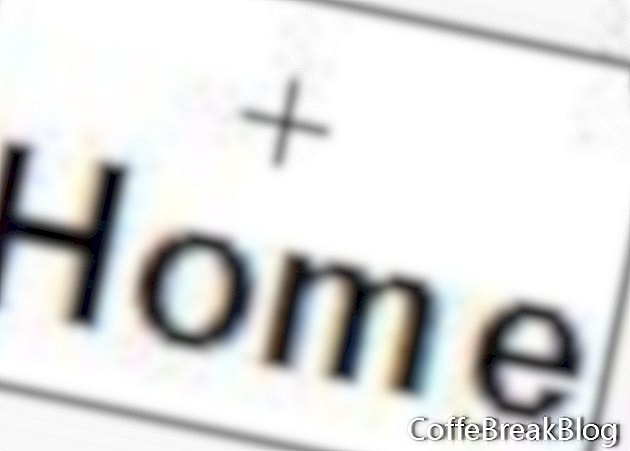
תווית ביתית
המשך
הוראות וידאו: לימוד פלאש - שיעור 10 - כיצד לייצר אתר עם כפתורים (מאי 2024).

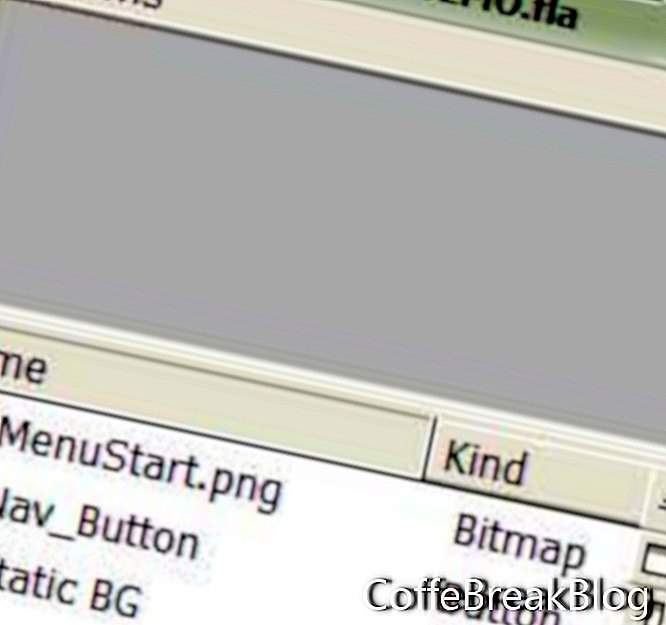
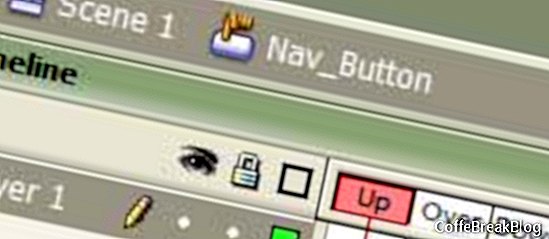
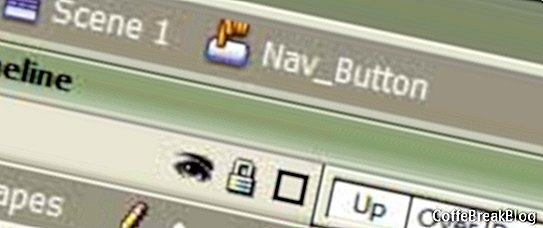
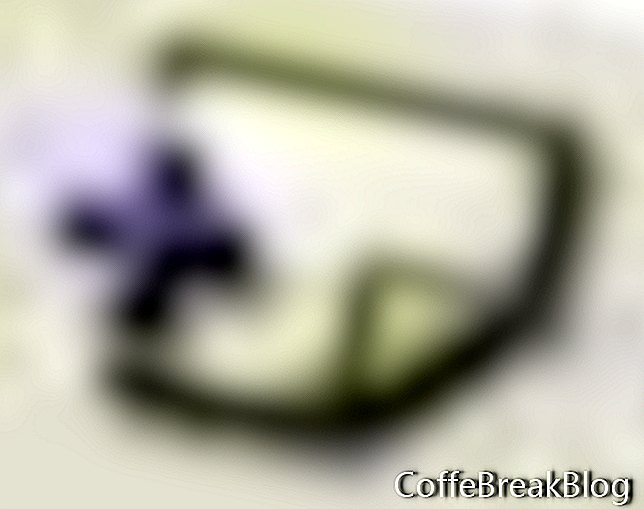 הכנס לחצן שכבה
הכנס לחצן שכבה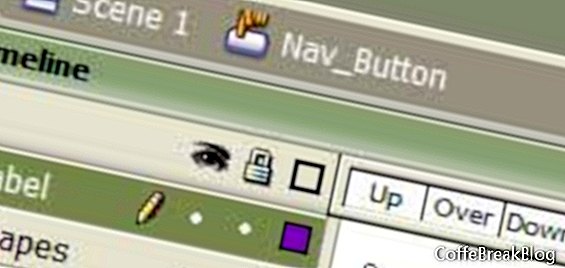
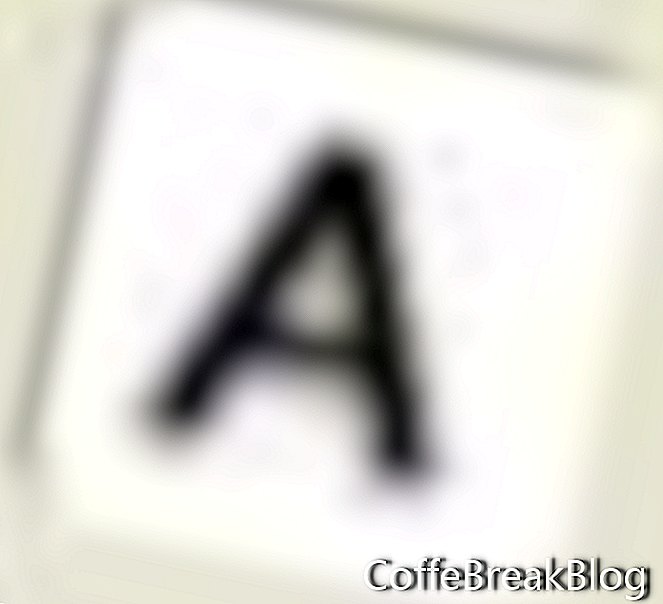 סמל כלי טקסט
סמל כלי טקסט